
Ši programinė įranga leis jūsų tvarkyklėms veikti ir veikti, taip apsaugant jus nuo įprastų kompiuterio klaidų ir aparatūros gedimų. Dabar patikrinkite visus tvarkykles atlikdami 3 paprastus veiksmus:
- Atsisiųskite „DriverFix“ (patikrintas atsisiuntimo failas).
- Spustelėkite Paleiskite nuskaitymą rasti visus probleminius vairuotojus.
- Spustelėkite Atnaujinti tvarkykles gauti naujas versijas ir išvengti sistemos sutrikimų.
- „DriverFix“ atsisiuntė 0 skaitytojų šį mėnesį.
Sprendimai, kaip pagerinti baterijos veikimo laiką
- Sureguliuokite ekrano ryškumą
- Po tam tikro laiko neveikimo išjunkite ekraną
- Išjunkite „Bluetooth“ ir „Wi-Fi“ įrenginius
- Pakeiskite savo energijos planą
- Hibernate vietoj miego
- Išjungti duomenų sinchronizavimą
- Nutildykite kompiuterį
- Įjungti „AirPlane“ režimą
- Atjunkite maitinimo nutekėjimo periferinius įrenginius
- Išjungti ekrano užsklandą
- Sustabdyti fonines programas
- Sumažinkite procesoriaus naudojimą
- Atlaisvinkite šiek tiek RAM vietos
Viena iš seniausių visų nešiojamųjų kompiuterių vartotojų problemų yra trumpas jų prietaisų veikimo laikas. Žmonės viską bando prailginti nešiojamųjų kompiuterių baterijų tarnavimo laiką truputį daugiau. Šiame straipsnyje pateiksime keletą patarimų, kurie padės jums kiek įmanoma padidinti nešiojamojo kompiuterio baterijos veikimo laiką.
Ar „Windows 10“ pagerina baterijos veikimo laiką?
Daugelis vartotojų uždavė šį klausimą prieš paspausdami naujinimo mygtuką arba netrukus po to, kai įdiegė naują OS. Atsakymas yra „taip“. Iš tiesų, „Windows 10“ yra daugybė akumuliatoriaus funkcijų, kurios geriau optimizuoja akumuliatoriaus sąnaudas. Norėdami gauti daugiau informacijos, galite peržiūrėti šiuos įrašus:
- Atlikdami kompiuterio akumuliatoriaus bandymą, „Microsoft Edge“ vėl įveikia „Chrome“ ir „Firefox“
- Naujoji „Intel“ ekrano technologija padidina „Windows 10“ nešiojamojo kompiuterio baterijos veikimo laiką
- „Windows 10 v1803“ akumuliatoriaus veikimo testai rodo, kad „Edge“ yra geresnė nei „Chrome“
Kaip pagerinti „Windows 10“ baterijos veikimo laiką?
1 metodas: sureguliuokite ekrano ryškumą
Vienas iš didžiausių bet kokio šiuolaikinio nešiojamojo prietaiso, kuris mūsų atveju yra nešiojamas, baterijas valgantis yra ekranas. Mažinimas ekrano ryškumą yra puikus būdas žymiai padidinti nešiojamojo kompiuterio baterijos veikimo laiką. Norėdami sumažinti ekrano ryškumą, palaikykite nuspaudę mygtuką Funkcija (Fn) ir paspauskite nešiojamojo kompiuterio klaviatūros ryškumo mygtukus.
Norėdami greitai sumažinti ekrano ryškumą, taip pat galite naudoti „Microsoft“ mobilumo centrą. „Microsoft“ mobilumo centrą galite pasiekti valdymo pulte. Atminkite, kad kuo mažiau šviesus jūsų ekranas, jūsų baterija tarnaus daugiau.
2 metodas: Išjunkite ekraną po tam tikro neveikimo
Jei paliksite nešiojamąjį kompiuterį kelioms minutėms, jo ekranas vis tiek bus įjungtas be reikalo išsikraunanti baterija. Taigi galite nustatyti, kad ekranas išsijungtų po trumpo laiko, ir sutaupykite šiek tiek energijos, kol nenaudojate nešiojamojo kompiuterio.
Eikite į Valdymo skydą, atidarykite maitinimo parinktis ir nustatykite, kad ekranas išsijungtų po tam tikro laiko, kai neveikia (pvz., 3 ar 5 minutes). Galite akimirksniu vėl įjungti ekraną, tiesiog perkeldami pelės žymeklį arba paspausdami bet kurį klaviatūros klavišą, taigi tai gali būti puikus energijos taupymas.
Jums neturėtų kilti problemų dėl ekrano, jei jis neišsijungia, kol dirbate. Jums nereikėtų jaudintis, kad tai išjungs jūsų ekraną, kol esate žiūriu filmą, ar kažkas, nes žiniasklaidos grotuvai nustatykite, kad ekranas liktų budrus, kol rodomas vaizdo įrašas.
- SUSIJĘS: NUSTATYTI: Trūksta „Windows 10“ energijos planų
3 metodas: išjunkite „Bluetooth“ ir „Wi-Fi“ įrenginius
Jūsų nešiojamas kompiuteris tikriausiai turi „Bluetooth“ prievadą, kuris taip pat gali būti didelis akumuliatoriaus ištuštinimas. Kadangi „Bluetooth“ prievadai ir panašūs komponentai nešiojamojo kompiuterio bateriją naudoja tiesiog įgalindami. Kadangi tikriausiai nenaudojate „Bluetooth“ nuolat, galite jį išjungti ir sutaupyti šiek tiek akumuliatoriaus. Norėdami išjungti „Bluetooth“, paspauskite „Funkcijos“ (Fn) klavišą ir nešiojamojo kompiuterio „Bluetooth“ mygtuką.
Ta pati istorija su „Wi-Fi“, nes „Wi-Fi“ taip pat yra didžiulis akumuliatorių vartotojas, todėl jį išjungti tikrai gali taupykite šiek tiek akumuliatoriaus energijos. Pvz., Jei dirbate kokiame nors projekte, kuriam nereikia interneto ryšio, nereikia įjungti „Wi-Fi“. „Wi-Fi“ galima paprasčiausiai išjungti naudojant nešiojamojo kompiuterio funkcinius klavišus.
- SUSIJĘS: Visiškas pataisymas: „Bluetooth“ neranda įrenginių „Windows 10“, 8.1, 7
4 metodas: pakeiskite maitinimo planą
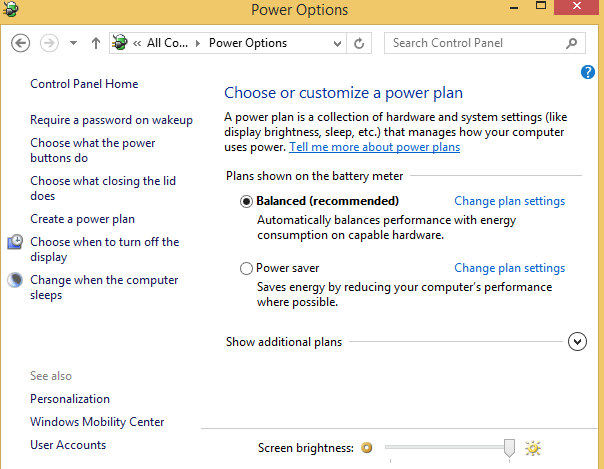
„Windows“ siūlo įvairius energijos planai įvairiems tikslams. Galite pasirinkti energijos taupymo planą, didelio našumo planą ar net rasti pusiausvyrą tarp jų. Taigi logiška, nes norime, kad nešiojamojo kompiuterio baterija tarnautų ilgiau, nustatysime nešiojamojo kompiuterio energijos planą energijos taupymo režimu. Norėdami tai padaryti, eikite į Valdymo skydą, atidarykite „Power Options“ ir nustatykite energijos taupymo planą į „Power Saver“.
Naudodami kai kuriuos išplėstinius nustatymus, energijos planas gali padėti sutaupyti dar daugiau akumuliatoriaus energijos. Tiesiog pakeiskite plano nustatymus, tada eikite į Keisti išplėstinius energijos nustatymus ir gausite keletą parinkčių, kurios padės sutaupyti dar daugiau energijos naudojant energijos taupymo planą.
5 metodas: Hibernate vietoj miego
Kai nešiojamas kompiuteris persijungia į miego režimą, jis naudoja tikrai mažai energijos, kad įjungtų savo RAM ir išlaikytų dabartinę jūsų sistemos būseną atmintyje, o tai leidžia jūsų nešiojamam kompiuteriui pabusti iš miego režimo tik keliais sekundžių. Tačiau, kai jūsų nešiojamas kompiuteris persijungia į žiemos miego režimą, jis taupo dar daugiau baterijos, nes jos sistemos būsena yra diske ir išsijungia beveik visiškai nenaudojant energijos.
Taigi, jei kurį laiką nenaudosite nešiojamojo kompiuterio, tai tikriausiai yra geriausias pasirinkimas, kad jis būtų užmigdytas. Tokiu būdu galėsite sutaupyti dar daugiau akumuliatoriaus nei užmigdydami kompiuterį ar tiesiog leisdami jam išjungti ekraną.
- SUSIJĘS: Kaip pataisyti sugadintus žiemos miego failus sistemoje „Windows 10“
6 metodas: išjunkite duomenų sinchronizavimą
Fone veikianti failų sinchronizavimo programinė įranga apkrauna nešiojamojo kompiuterio akumuliatorių. Nenustebkite, jei jūsų baterija išseks greičiau nei įprastai. Geriausias būdas yra tiesiog išjungti šias priemones, „OneDrive“ įtraukti ir naudoti juos tik tada, kai jums iš tikrųjų reikia sinchronizuoti duomenis.
Nepamirškite išjungti el. Pašto, kalendoriaus ir kontaktų sinchronizavimo taip pat eidami į Nustatymai> Paskyros> El. Pašto ir programų paskyros> pasirinkite norimą pakeisti paskyrą> pasirinkite Tvarkyti> Keisti pašto dėžučių sinchronizavimo parametrus ir pasirinkite ilgesnį sinchronizavimą intervalas.
7 metodas: nutildykite kompiuterį
Jūs tikriausiai nežinojote, kad jūsų garsiakalbis prisideda prie greito akumuliatoriaus išsekimo. Nutildykite kompiuterį, kai vykdote užduotis, kurioms nereikia garso. Be to, žiūrėdami filmus, išlaikykite minimalų garsumą.
8 metodas: įjunkite „AirPlane“ režimą
Jei jūsų „Bluetooth“ yra įjungtas, tačiau jūs jį naudojate retai, turėtumėte kuo greičiau jį išjungti. Greičiausias būdas tai padaryti yra naudojant „AirPlane“ režimą. Įjungus šią funkciją bus visiškai išjungtas bet koks „Bluetooth“ ir belaidis ryšys. Šį režimą naudokite tik tuo atveju, jei jums nereikia interneto ryšio.
- SUSIJĘS: NUSTATYTI: „Windows 10“ lėktuvo režimo klaidos
9 metodas: atjunkite maitinimo nutekėjimo periferinius įrenginius
Esame tikri, kad nustatėte auksinę taisyklę, kai reikia taupyti nešiojamojo kompiuterio akumuliatorių: jei jo nenaudojate, išjunkite. Tas pats pasakytina ir apie periferinius įrenginius. Kiek periferinių įrenginių esate prijungę prie savo kompiuterio? Kiek iš tikrųjų šiuo metu naudojate? Atidarykite visus nereikalingus išorinius įrenginius, kad pailgintumėte nešiojamojo kompiuterio baterijos veikimo laiką.
Mes dar nebaigėme. Čia yra dar keletas patarimų, kaip padidinti nešiojamojo kompiuterio baterijos veikimo laiką.
10 metodas: išjunkite ekrano užsklandą
Ekrano užsklanda jums visiškai nereikalinga, nes ji paprasčiausiai nieko neišeikvos jūsų nešiojamojo kompiuterio baterijos. Vietoj ekrano užsklandos, turėtumėte nustatyti, kad ekranas po tam tikro laiko išsijungtų, kaip minėta aukščiau.
- SUSIJĘS: Šios 3D „Windows 10“ ekrano užsklandos apšvies jūsų darbalaukį
11 metodas: sustabdykite fonines programas
Dabar atėjo laikas atskleisti savo foninius procesus. Atidarykite „Task Manager“ ir sužinokite, kurie nereikalingi procesai vykdomi. Uždarykite visus nereikalingus procesus ir sutaupysite šiek tiek akumuliatoriaus energijos.
Kitas būdas tai padaryti yra švarus kompiuterio paleidimas, kad jis pradėtų naudoti tik minimalų tvarkyklių ir programų rinkinį.
- Eikite į Pradėti> įveskite msconfig > paspauskite Enter
- Eiti į Sistemos konfigūracija > spustelėkite skirtuką Paslaugos> pažymėkite Slėpti visas „Microsoft“ paslaugas žymės langelis> spustelėkite Išjungti viską.

- Eikite į skirtuką „Paleistis“> Atidaryti užduočių tvarkyklę.
- Pasirinkite kiekvieną paleisties elementą> spustelėkite Išjungti> uždarykite užduočių tvarkyklę> iš naujo paleiskite kompiuterį.

12 metodas: sumažinkite procesoriaus naudojimą
Jei naudojate sunkias, daug reikalaujančias programas, jūsų procesoriaus naudojimas bus didelis, o tai lems baterijos išsekimą. Taigi apsvarstykite galimybę pereiti prie mažiau reikalaujančių programų ir jūsų procesorius nenaudos tiek akumuliatoriaus energijos, kiek anksčiau.
13 metodas: Atlaisvinkite vietos RAM
Jei jūsų nešiojamas kompiuteris užpildys RAM atmintį ir jam reikės daugiau atminties, jis perkels duomenis į kietajame diske esantį failą, o šis papildomas kietojo disko naudojimas taip pat gali išeikvoti akumuliatorių. Tačiau tai neturėtų kelti problemų dėl šiuolaikinių nešiojamųjų kompiuterių, kuriuose yra daugiau RAM, bet jei naudojate senesnį galite uždaryti visas nereikalingas programas fone ar net atnaujinti savo RAM atmintis.
Štai, jei pasinaudosite šiais pasiūlymais, pastebėsite, kad jūsų baterijos veikimo laikas žymiai pagerėjo. Jei turite kitų patarimų, gudrybių ir būdų, kaip pagerinti baterijos veikimo laiką, praneškite mums toliau pateiktose pastabose.
Susijusios istorijos, kurias reikia patikrinti:
- NUSTATYTI: „Windows 10“ nenustatyta akumuliatoriaus
- „Full Fix“: nešiojamojo kompiuterio baterija nebus įkrauta „Windows 10“, 8.1, 7 operacinėse sistemose
- „Windows 10“ dabar rodo „Bluetooth“ įrenginių akumuliatoriaus įkrovos lygį
